DCP-T500W
คำถามที่พบบ่อย และการแก้ปัญหาเบื้องต้น |
วิธีการเปิดและใช้งาน DeviceSelector (ตัวเลือกอุปกรณ์) เพื่อกำหนดค่าสแกนเนอร์ (สำหรับระบบปฏิบัติการ Macintosh)
ในการใช้งาน DeviceSelector (ตัวเลือกอุปกรณ์) คุณจำเป็นต้องเปิด ControlCenter2
-
ในการเปิดแอพพลิเคชั่น ControlCenter2 คลิก Go จากแถบ Finder ไปที่ Applications => Brother => ControlCenter ดับเบิ้ลคลิก ControlCenter ControlCenter จะเปิดขึ้นมาและไอคอนจะปรากฏที่แถบงาน

หากคุณไม่พบซอฟต์แวร์ ControlCenter แสดงว่าไดร์เวอร์สแกนเนอร์และซอฟต์แวร์ ControlCenter ไม่ได้รับการติดตั้ง คลิกที่นี่เพื่อดาวน์โหลดไดร์เวอร์สแกนเนอร์ในส่วน Downloads (ดาวน์โหลด) -
จากรายการแบบดึงลง Model ให้เลือก Other... Device Selector จะปรากฏขึ้น
- หากเครื่องของคุณอยู่ในรายการ ให้คุณเลือกเครื่องจากรายการและคลิก OK
-
หากเครื่องของคุณไม่ได้อยู่ในรายการ ให้ไปยังขั้นตอนที่ 3 เพื่อเพิ่มสแกนเนอร์
หากคุณต้องการลบเครื่องออกจากรายการ ให้ไฮไลต์ที่เครื่องนั้นและคลิก - (เครื่องหมายลบ)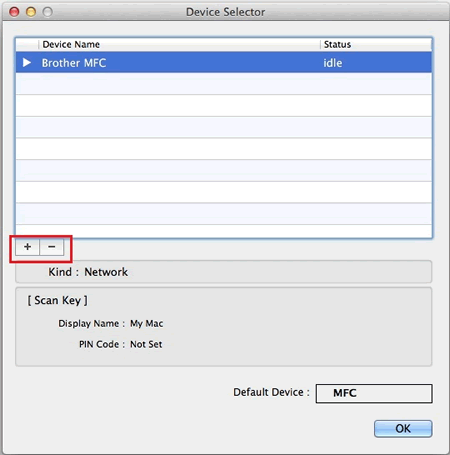
-
คลิก + (เครื่องหมายบวก) รายการของเครื่องจะปรากฏขึ้น
- ผู้ใช้สาย USB: หากเครื่องของคุณถูกเชื่อมต่อผ่านสาย USB เครื่องจะปรากฏในรายการเป็น Kind : USB ไปยัง ขั้นตอนที่ 5
-
ผู้ใช้เครือข่าย: ไปยังขั้นตอนที่ 4
หากคุณไม่พบเครื่องที่เชื่อมต่ออยู่ในเครือข่าย ให้คุณคลิก IP ที่อยู่ทางด้านบนของหน้าต่างนี้ และใส่ IP address ของเครื่องบราเดอร์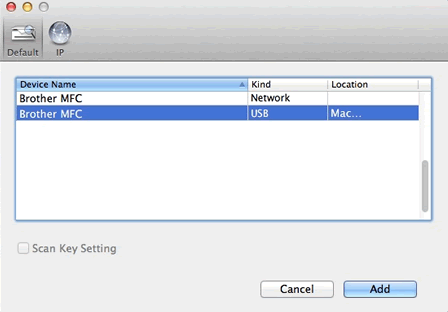
-
หากคุณต้องการกำหนดค่าการตั้งค่าสำหรับปุ่ม Scan ให้ทำเครื่องหมายถูกในช่อง Scan Key Settings คุณจะพบช่องใส่ข้อมูลเพิ่มเติมดังนี้:
- ในช่อง Display Name ให้ใส่ชื่อเครื่อง Mac (สูงสุด 15 ตัวอักษร) ที่จะปรากฏบนหน้าจอแสดงผลของเครื่องเมื่อคุณกดปุ่ม "Scan" คุณต้องกำหนดชื่อในช่องนี้เพื่อใช้งานปุ่ม Scan
- คุณอาจเลือก Enable PIN code protection และใส่รหัส PIN เมื่อการตั้งค่านี้ถูกเปิดใช้งาน คุณต้องใส่รหัส PIN ที่เครื่องเมื่อคุณต้องการสแกนเอกสารไปยังเครื่อง Mac เครื่องนี้ การตั้งค่านี้เป็นตัวเลือกที่สามารถเลือกใช้ได้
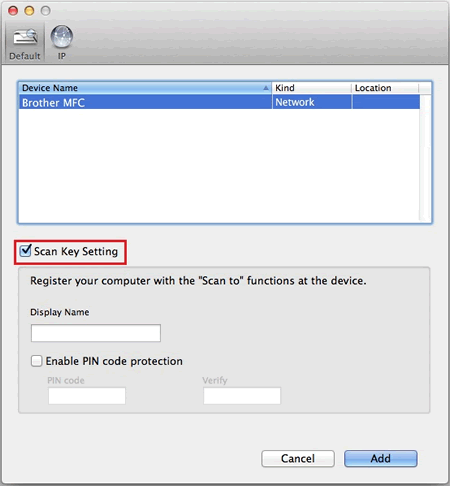
- คลิก Add
- ตรวจสอบให้แน่ใจว่าสแกนเนอร์ที่คุณต้องการถูกไฮไลต์ไว้และคลิก OK DeviceSelector จะปิดลง
รุ่นที่เกี่ยวข้อง
ADS-1100W, ADS-1600W, ADS-2400N, ADS-2800W, ADS-3600W, DCP-1610W, DCP-L5600DN, DCP-T300, DCP-T500W, DCP-T700W, MFC-1910W, MFC-J2320, MFC-J2330DW, MFC-J2720, MFC-J2730DW, MFC-J3530DW, MFC-J3930DW, MFC-L2700D, MFC-L2700DW, MFC-L2740DW, MFC-L5900DW, MFC-L6900DW, MFC-L8690CDW, MFC-L8850CDW, MFC-L8900CDW, MFC-L9550CDW, MFC-T800W
ส่วนแสดงความคิดเห็น
เพื่อช่วยเราปรับปรุงการให้การสนับสนุน โปรดแสดงความคิดเห็นเพื่อตอบกลับให้เราทราบตามด้านล่างนี้
